Az Indítási oldal testreszabása az Adobe InDesign-ban döntő lépés ahhoz, hogy vonzó és jól strukturált tervet hozz létre a projektedhez. Ebben a bemutatóban megmutatjuk, hogyan illesztheted be és állíthatod be hatékonyan a fejezet számát és a szakaszt a címlapodon. Ez a folyamat biztosítja, hogy a dokumentumod ne csak professzionálisan nézzen ki, hanem tartalmilag is konzisztens legyen. Kezdjünk is hozzá.
A legfontosabb megállapítások
- A kezdőlap a projekted első benyomása.
- A fejezet számok és a szakaszjelölők kulcsfontosságúak a dokumentum navigálásában.
- Fontos, hogy ezeket az elemeket közvetlenül a mintaoldalról származtassuk és frissítsük.
Lépésről lépésre útmutató
Kezdd azzal, hogy átnézed a címlapod kiinduló helyzetét. Eltérően a legtöbb más oldaltól, itt valószínűleg még nincs kitöltve vagy beállítva semmi. Használj ki egy lehetőséget, hogy először is illessz be egy képet, amely vizuálisan illik a projekted témájához. Ezt hatékonyan elérheted a Ctrl + Alt + C billentyűkombináció használatával, hogy a kép arányosan illeszkedjen. Győződj meg arról, hogy a kép jól középen van, hogy harmonikus dizájnt hozz létre.
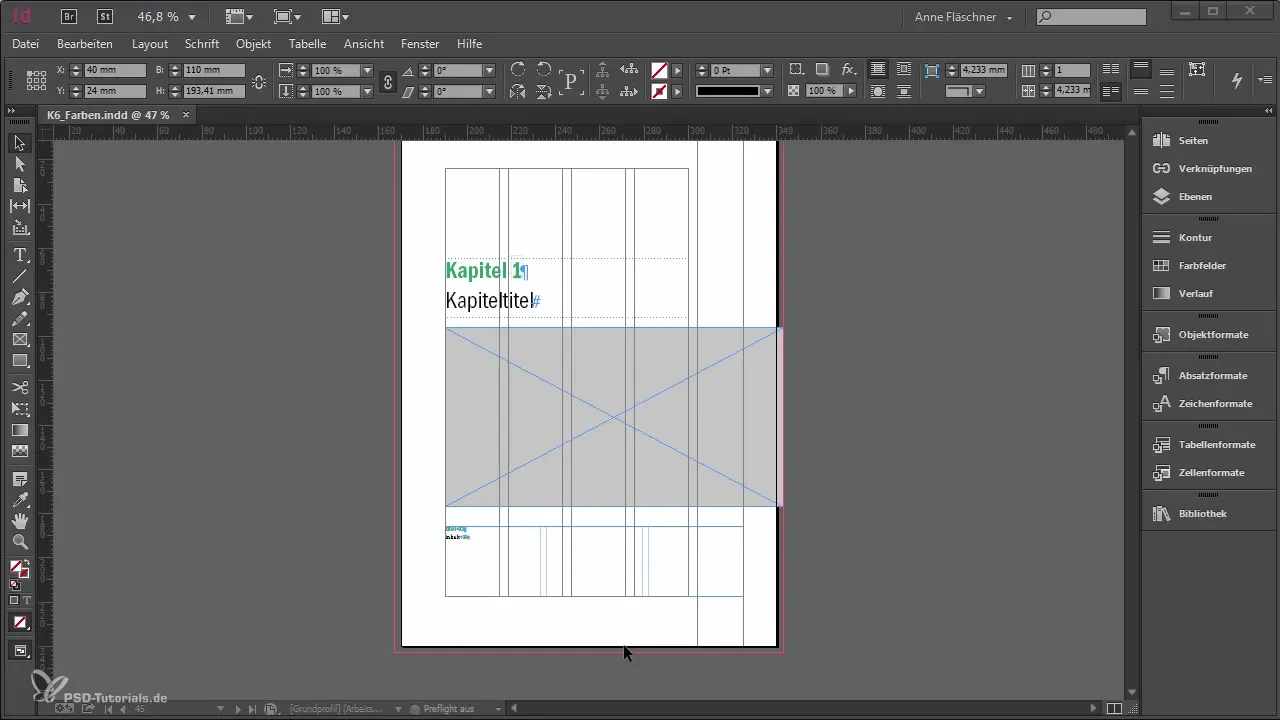
A következő fontos követelmény a fejezetcím beillesztése. Menj az 1. oldalra, és másold a fejezetcímet, hogy azt követően a kezdőoldalra illeszthesd. Döntő fontosságú, hogy itt ne csak a mintaoldalról használt szöveg legyen, hanem hogy valóban alkalmazzuk a fejezetcímet. Győződj meg arról, hogy a helyes fejezet száv jelenik meg.
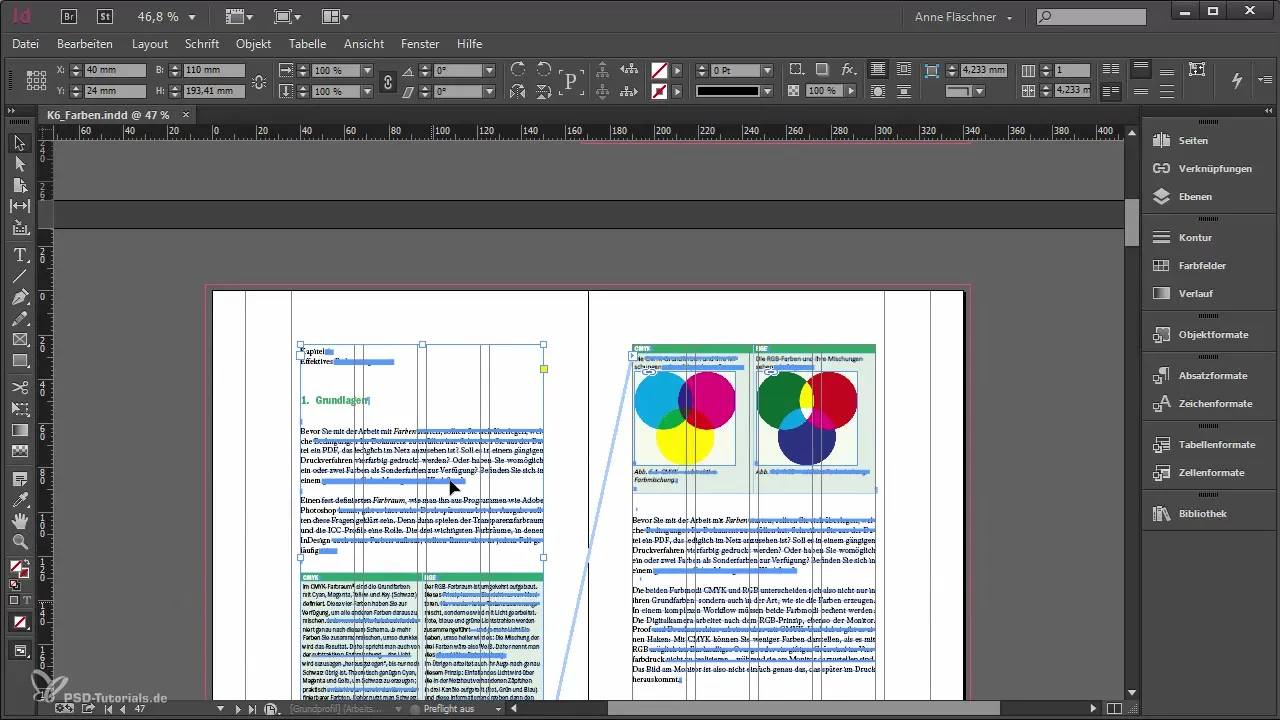
A fejezetcímed fontos adatai a mintaoldalon vannak tárolva, és lényeges, hogy ezeket az információkat pontosan átvidd. Ha rápillantasz a mintaoldalra, észre fogod venni, hogy van egy szakaszjelölő a fejezetcímhez. Ez indokolt, mivel ez a szakasz a további oldalakon is meg fog jelenni. Ha ezt a módosítást elvégzed, biztosítod a dokumentumod belső konzisztenciáját.
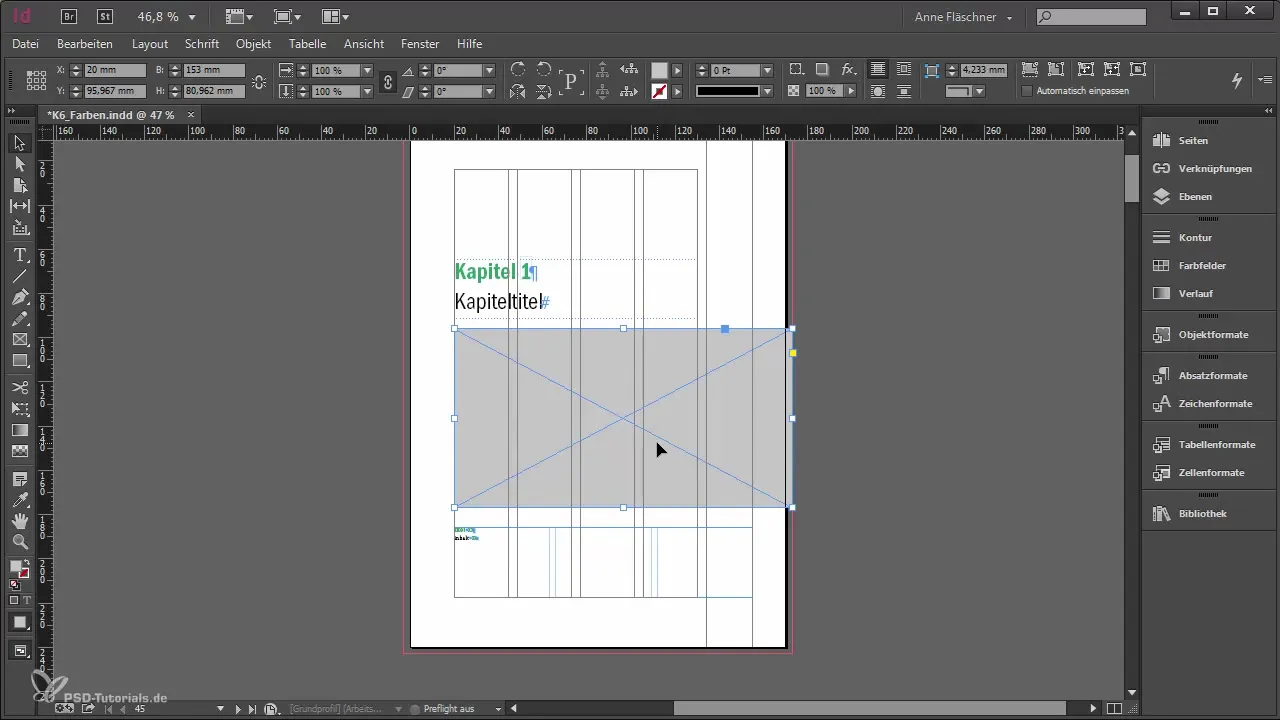
A fejezetcím módosítása érdekében használhatod a számozási és szakasz opciókat. Jobb kattintással a megfelelő helyre meghatározhatsz egy szakaszt. Miután ezt megtetted, problémamentesen beillesztheted a korábban másolt címet a vágólapodról.
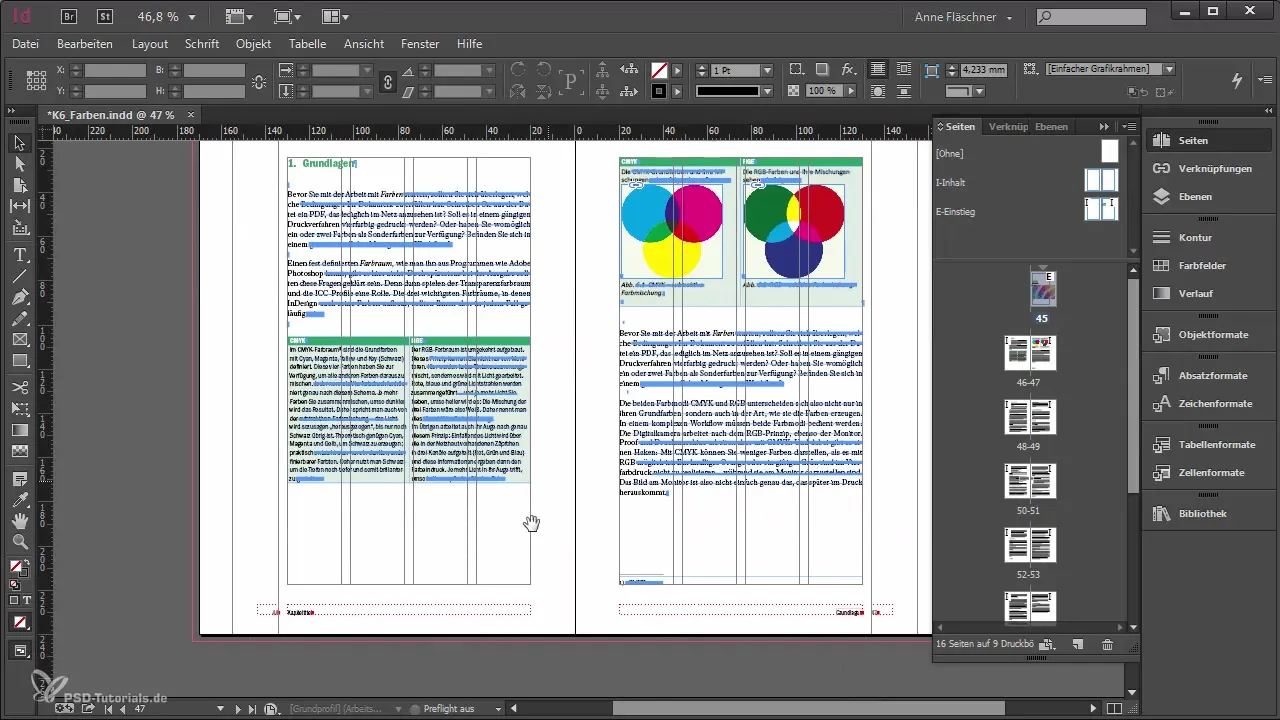
Továbbá, a fejezet számát is be kell állítanod. Ügyelj arra, hogy a fejezet számhoz a szakaszjelölő is definiálva legyen. Normál nézetben láthatsz egy kis, láthatatlan dobozt a szám körül. Ez a jelölő fontos, mivel ez is frissítésre kerül a következő oldalakon.
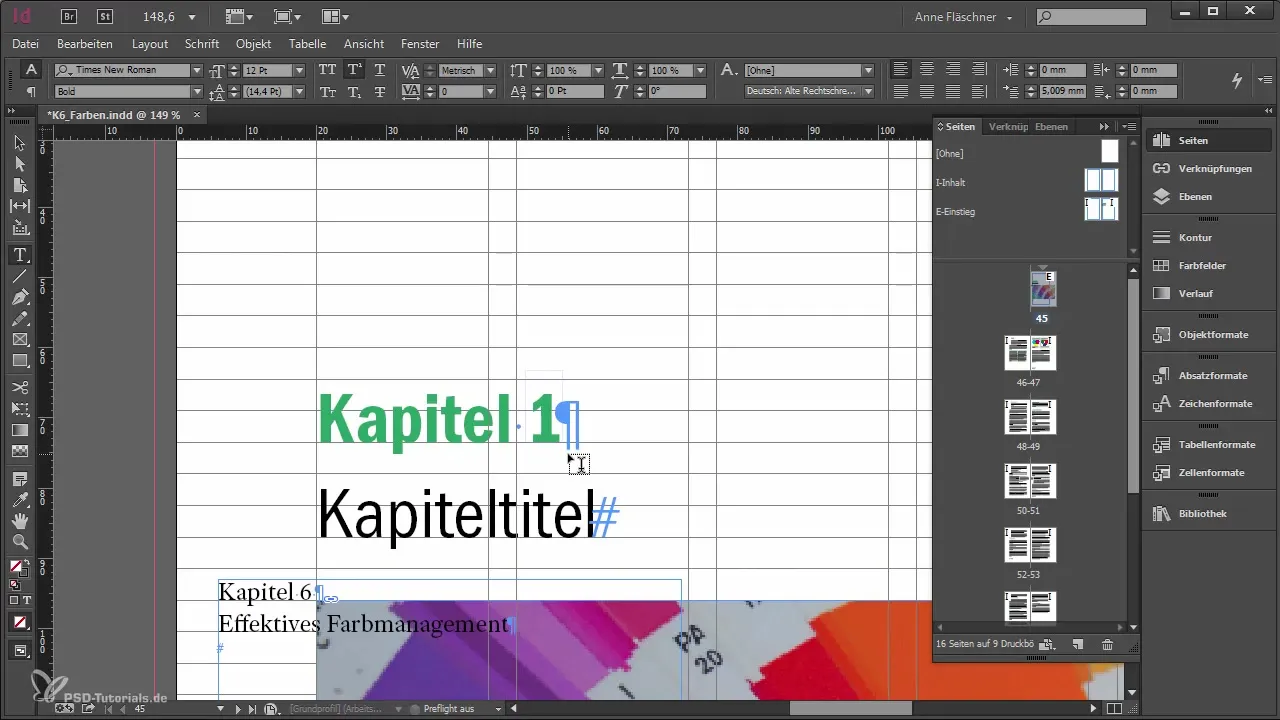
Annak érdekében, hogy biztos legyél benne, hogy minden változtatás helyesen történt, szükséges, hogy rövid időre bezárd a dokumentumot, majd újra megnyisd. Ezzel biztosítod a szakaszjelölők és a fejezet számok frissítését.
Ha minden jól ment, látni fogod, hogy a kezdőlapod dizájnja most vonzóan néz ki, és a fejezet száma megfelelően jelenik meg az összes vonatkozó oldalon. Ez az utolsó ellenőrzés fontos, hogy biztos legyél benne, hogy a módosításaid érvényesültek.
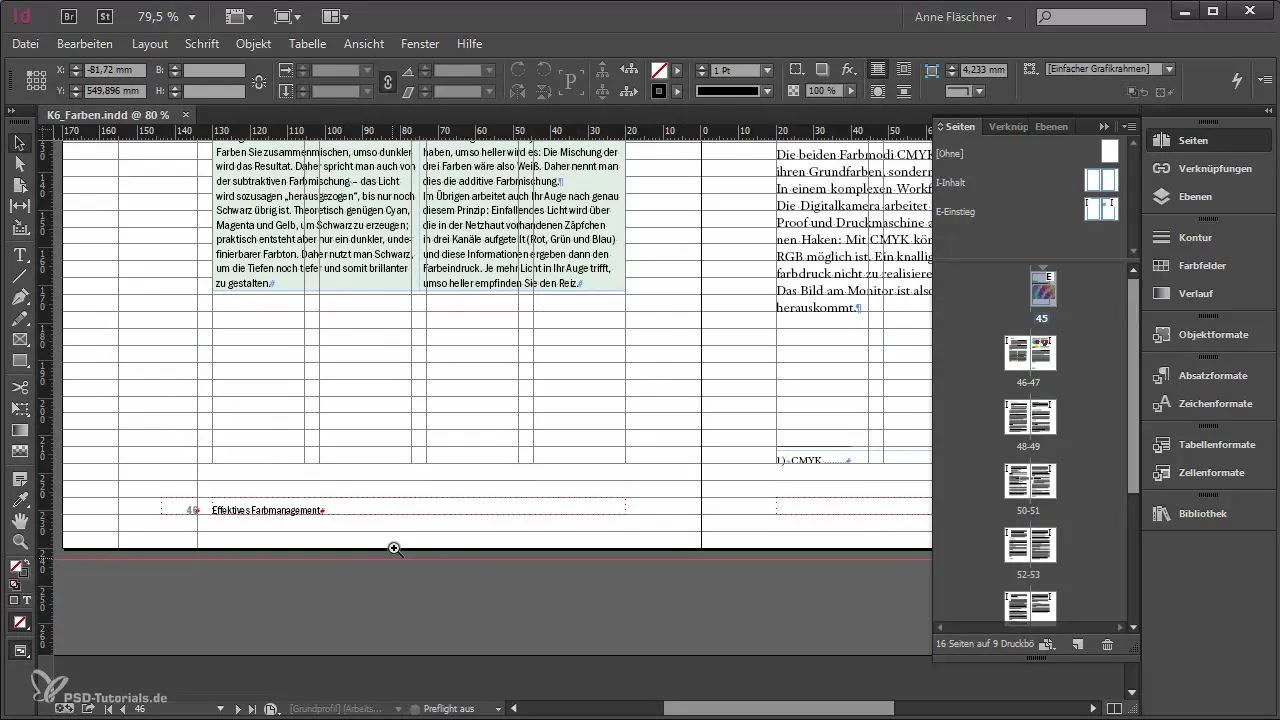
Összegzés - Az indító oldal testreszabása az Adobe InDesign-ban: Fejezet szám és szakasz beállítása
Most már megtanultad, hogyan testreszabhatod az indító oldalt az Adobe InDesign-ban, frissítve a fejezet számot és a szakaszjelölőket. Ezek a lépések hozzájárulnak ahhoz, hogy a projekted professzionális és felhasználóbarát legyen.
Gyakran ismételt kérdések
Hogyan illeszthetek be egy képet az indító oldalra?Használj Ctrl + Alt + C kombinációt, hogy a képet arányosan beállítsd.
Hogyan állíthatom be a fejezetcímet?Másold a fejezetcímet a mintaoldalról és illeszd be az indító oldalra.
Hogyan biztosíthatom, hogy a fejezet száma helyesen jelenjen meg?Határozd meg a fejezet számot a számozási és szakasz opciókon keresztül, majd zárd be a dokumentumot a frissítéshez.
Miért fontos a szakaszjelölő helyes beállítása?A szakaszjelölő biztosítja, hogy a dokumentumod struktúrája és navigációja konzisztens maradjon és helyesen folytatódjon.


